解决电脑WiFi连接正常但无法上网的问题(排查、修复和优化网络连接的关键步骤)
![]() 游客
2025-02-12 20:00
444
游客
2025-02-12 20:00
444
在现代社会,我们几乎离不开互联网。但有时,我们的电脑WiFi连接正常,却无法上网,这给我们的生活和工作带来了极大的困扰。为了帮助大家解决这个问题,本文将详细介绍如何排查、修复和优化网络连接,以确保我们能够顺畅地上网。
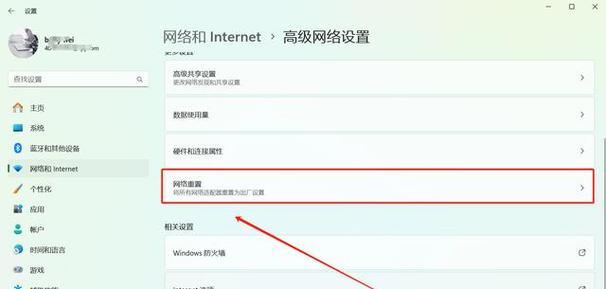
检查WiFi连接状态
在排查无法上网问题之前,首先需要确认WiFi连接是否正常。在任务栏上点击WiFi图标,查看连接状态,确保已成功连接到网络。
检查WiFi密码和设置
有时候,我们无法上网可能是因为WiFi密码输入错误或者网络设置有问题。通过打开WiFi设置界面,检查密码是否正确并重新连接网络,可以解决这个问题。
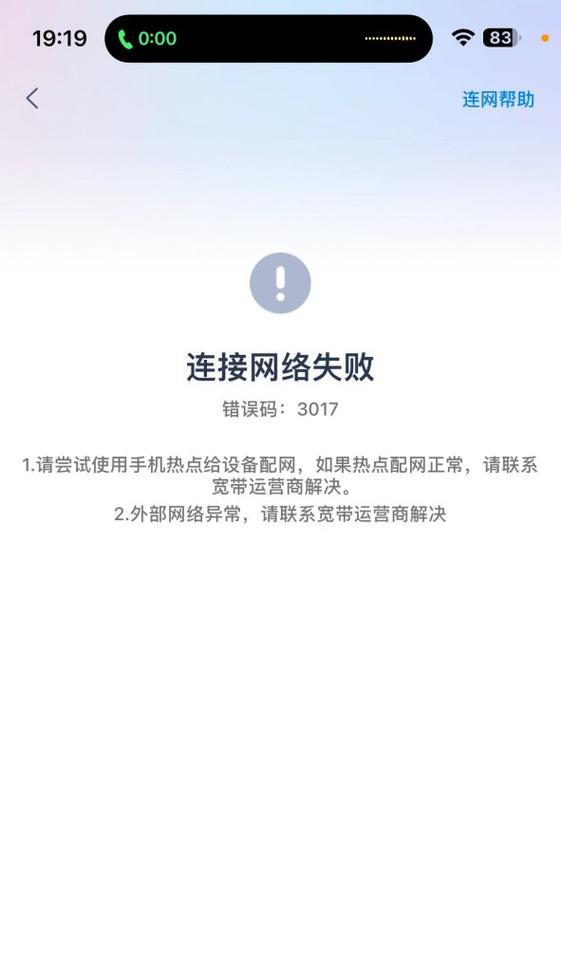
重启路由器和电脑
有时候路由器或电脑出现故障会导致无法上网。通过重启路由器和电脑,可以尝试修复这些故障,并重新建立连接。
清除DNS缓存
DNS缓存可能会导致无法上网的问题。通过运行命令提示符,输入命令“ipconfig/flushdns”,可以清除DNS缓存并解决这个问题。
检查防火墙和杀软设置
防火墙和杀软可能会阻止我们的电脑上网。确保防火墙和杀软设置中允许网络连接,并关闭阻止网络访问的功能,可以解决这个问题。

更新网络适配器驱动程序
过时的网络适配器驱动程序可能导致无法上网。通过设备管理器,找到网络适配器并更新驱动程序,可以解决这个问题。
更改DNS服务器
有时候,DNS服务器的问题会导致无法上网。通过更改DNS服务器地址为公共DNS服务器,例如谷歌的8.8.8.8和8.8.4.4,可以解决这个问题。
禁用IPv6协议
某些情况下,IPv6协议的设置可能导致无法上网。通过禁用IPv6协议,可以尝试解决这个问题。
检查网线连接
如果我们使用有线连接上网,检查网线是否插好且没有损坏,确保连接稳定,可以解决无法上网的问题。
更换WiFi信道
当周围存在过多的WiFi信号时,可能会干扰我们的网络连接。通过更换WiFi信道,可以避免干扰,提高网络质量。
重置网络设置
如果以上方法都无法解决无法上网的问题,可以尝试重置网络设置。通过运行命令提示符,输入命令“netshwinsockreset”,可以重置网络设置并恢复正常。
检查ISP问题
有时候,无法上网可能是因为ISP(互联网服务提供商)的问题。联系ISP客服,了解当前是否存在网络故障,并解决这个问题。
检查电脑安全软件设置
某些电脑安全软件可能会阻止网络连接,导致无法上网。通过检查安全软件设置,并根据需要进行相应调整,可以解决这个问题。
使用网络故障排除工具
如果以上方法仍无法解决问题,可以尝试使用一些网络故障排除工具来帮助诊断和修复网络连接问题。
当我们的电脑WiFi连接正常却无法上网时,我们可以按照以上提到的步骤逐一排查问题,从WiFi连接状态、密码设置、路由器和电脑重启等方面寻找解决方案。如果问题仍未解决,我们可以考虑联系网络服务提供商或专业技术人员进行进一步的帮助。
转载请注明来自前沿数码,本文标题:《解决电脑WiFi连接正常但无法上网的问题(排查、修复和优化网络连接的关键步骤)》
标签:电脑连接
- 最近发表
-
- 解决电脑重命名错误的方法(避免命名冲突,确保电脑系统正常运行)
- 电脑阅卷的误区与正确方法(避免常见错误,提高电脑阅卷质量)
- 解决苹果电脑媒体设备错误的实用指南(修复苹果电脑媒体设备问题的有效方法与技巧)
- 电脑打开文件时出现DLL错误的解决方法(解决电脑打开文件时出现DLL错误的有效办法)
- 电脑登录内网错误解决方案(解决电脑登录内网错误的有效方法)
- 电脑开机弹出dll文件错误的原因和解决方法(解决电脑开机时出现dll文件错误的有效措施)
- 大白菜5.3装机教程(学会大白菜5.3装机教程,让你的电脑性能飞跃提升)
- 惠普电脑换硬盘后提示错误解决方案(快速修复硬盘更换后的错误提示问题)
- 电脑系统装载中的程序错误(探索程序错误原因及解决方案)
- 通过设置快捷键将Win7动态桌面与主题关联(简单设置让Win7动态桌面与主题相得益彰)
- 标签列表

